UŽIVATELSKÁ PŘÍRUČKA UNIVERZÁLNÍHO UNIVERSAL TRACKER USER GUIDE TRACKIMO. SLEDOVÁNÍ Únor ber 2013
|
|
|
- Kryštof Horáček
- před 9 lety
- Počet zobrazení:
Transkript
1 TRACKIMO TRACKIMO UŽIVATELSKÁ PŘÍRUČKA UNIVERZÁLNÍHO SLEDOVÁNÍ Únor 2015 UNIVERSAL TRACKER USER GUIDE - ber 2013
2 Obsah OBSAH ZAČÍNÁME VYBALENÍ PŘÍSTROJE PRVNÍ NABÍJENÍ VAŠEHO PŘÍSTROJE AKTIVACE PŘÍSTROJE PŘIHLAŠOVÁNÍ RESETOVÁNÍ HESLA SVĚTELNÉ A ZVUKOVÉ SIGNÁLY NA ZAŘÍZENÍ PŘÍSTROJOVÁ DESKA TRACKIMO PŘEHLED INFORMACE O POLOZE ZAŘÍZENÍ AKTUALIZACE POLOHY PŘÍSTROJE FREKVENCE URČOVÁNÍ POLOHY HISTORIE PŘÍSTROJE ALARMY A NASTAVENÍ GEO PLOTY
3 1. Začínáme 1.1. Vybalení přístroje Opatrně vybalte Vaše zařízení Trackimo. Balení by mělo obsahovat: Baterii Uzamykací sponu na opasek Samolepicí suchý zip Lepicí magnet Voděodolné pouzdro USB kabel Šroubovák Kroužek na klíč a šňůrku na krk Zahrnuta je také tato rychlá uživatelská příručka a bezpečnostní a záruční brožura. Používejte pouze schválené příslušenství. Příslušenství se může lišit v závislosti na zemi či oblasti První nabíjení vašeho přístroje Při prvním vybalení přístroje nebude baterie ani nainstalována ani nabita. Nainstalujte baterii tak, že sejmete zadní kryt a baterii vložíte dovnitř. Pro nabití připojte jeden konec datového kabelu do nabíjecího portu ve spodní části zařízení a druhý konec připojte k nabíjecímu USB adaptéru. Zapojte USB adaptér do elektrické zásuvky. Zařízení nabíjejte po dobu 12 hodin. 2
4 1.3. Přihlašování Po první aktivaci Vašeho zařízení obdržíte potvrzující pro ověření Vaší e- mailové adresy. Od této chvíle se můžete přihlásit na stránku Trackimo, kde se můžete podívat na informace o pozici Vašeho zařízení na vizuální mapě prostřednictvím rozhraní zvaného přístrojová deska Trackimo Aktivace přístroje Pro zahájení aktivačního procesu klikněte na odkaz activate device ( aktivovat přístroj ) na stránkách Trackimo. Úvodní obrazovka, která ukazuje, co musíte mít k dispozici k zahájení aktivace 3
5 Ujistěte se, že již máte účet nebo si vytvořte nový účet prostřednictvím průvodce aktivací Pokud jste se ještě nepřihlásili ke službě Trackimo, budete muset zadat platnou ovou adresu a heslo. ovou adresu bude třeba před použitím zařízení Trackimo ověřit. 4
6 Pokud již máte Trackimo účet, použijte Vaše přihlašovací údaje pro přihlášení. Identifikujte Vaše zařízení pomocí identifikačního čísla umístěného na přístroji nebo na obalu Zadejte uživatelský název pro vaše zařízení 5
7 Budeme muset ověřit, že přístroj je skutečně Váš. To děláme tak, že fyzicky propojíme Vaše zařízení s Vaším účtem. Postupujte podle pokynů a klikněte na tlačítko SOS pro propojení přístroje s vaším účtem. Poznámka: Pokud jste nový uživatel Trackimo, budete muset ověřit Vaší e- mailovou adresu, než začnete využívat služeb Trackimo s Vaším zařízením Resetování hesla V případě, že zapomenete heslo, můžete kliknout na odkaz zapomenuté heslo v přihlašovacím okně. 6
8 Bude Vám odeslán pro resetování Vašeho hesla. Kliknutím na odkaz uvnitř zprávy otevřete okno prohlížeče, ve kterém si nastavíte nové heslo. 7
9 1.6. Světelné a zvukové signály na zařízení Váš přístroj bude vydávat zvukové a světelné signály, které Vám poskytnou lepší vizuální a zvukové informace a tím i bohatší využití. Obrázek níže ukazuje, jak jsou na zařízení rozmístěna všechna tlačítka a kontrolky. Tabulka níže popisuje, co způsobuje zapínání světelných a zvukových signálů. Akce Kontrolky Zvuky Zapnutí zařízení Třikrát zabliká zelené světlo 2 krátká pípnutí Vypnutí zařízení Dvakrát zabliká červená kontrolka Dlouhé pípnutí Připojení k mobilní síti Na 4 sekundy se zobrazí levé modré světlo Dlouhé pípnutí Stisknutí jakéhokoliv tlačítka Na 3 sekundy se zobrazí levé zelené světlo Stisknutí tlačítka SOS po dobu 2 sekund Obě modrá světla dvakrát zablikají Dlouhé pípnutí 8
10 Stisknutí levého nebo pravého tlačítka po dobu 2 sekund Odpovídající modré světlo dvakrát zabliká Dlouhé pípnutí Slabá baterie Bliká červené světlo Nabíjení Pomalu bliká červené světlo Zapojeno a plně nabito Červené světlo Mobilní síť a GPS nejsou propojeny Levé a pravé modré světlo pomalu bliká Krátké pípnutí Bez připojení k mobilní síti, připojeno k GPS Na 4 sekundy se zobrazí pravé modré světlo Krátké pípnutí Mobilní síť a GPS jsou propojeny Na 4 sekundy se zobrazí levé modré světlo Krátké pípnutí 9
11 2. Přístrojová deska Trackimo 2.1. Přehled Po přihlášení na stránkách Trackimo pomocí Vašeho uživatelského jména a hesla se dostanete k přístrojové desce Trackimo. Obrázek níže zobrazuje přístrojovou desku Trackimo s krátkými vysvětlivkami klíčových položek uvedených v tabulce. A Ikona přístroje Toto je ikona, která je spojena s přístrojem a která představuje přístroj na mapě. (Vaši ikonu můžete změnit v nastavení) B Uživatelský název zařízení Uživatelský název zvolený pro Vaše zařízení, tento název se bude objevovat v ech a upozorněních. (Název přístroje můžete změnit kliknutím na ikonu upravit umístěnou vedle. Vyberte nový název a uložte ho.) 10
12 C Informace o přístroji Poskytují informace o poloze a rychlosti zařízení. Jsou umístěny přímo nad ikonou přístroje na mapě. D Menu oznámení Upozorňuje uživatele na počet nepřečtených oznámení týkajících se přístroje. Po kliknutí se zobrazí všechna oznámení. E Uživatelské menu Po kliknutí nabízí uživateli možnosti jako jsou odhlášení nebo aktivace dalšího zařízení. F Informace o poloze zařízení Informuje o poloze, stavu baterie a rychlosti přístroje. G Aktualizace polohy Aktualizuje polohu přístroje. H Přepínání sledovací frekvence Nabízí možnost vybrat, jak často bude přístroj aktualizovat svoji polohu. Vezměte, prosím, na vědomí, že čím častěji bude poloha aktualizována, tím bude kratší životnost baterie. I Nastavení Po kliknutí na tlačítko se zobrazí menu pro nastavení upozornění a oznámení. J Ploty Po kliknutí na tlačítko se objeví stávající ploty a zpřístupní se menu plotů. K Historie přepínání Vybere historii zařízení a zobrazí ji na mapě. L Vyhledávání a zaměřování na mapě Po zadání adresy a po kliknutí na tlačítko vyhledávání zaměří mapu na danou adresu. M Oznámení Kliknutím na oznámení přístroje jej vymažete ze seznamu. 11
13 Poloha přístroje 2.2. Informace o poloze zařízení Informace o zařízení se mohou nacházet na dvou místech: 1. Kliknutím na ikonu zařízení na mapě se přímo nad ikonou zobrazí okno s informacemi o poloze. 2. Kliknutím na zařízení na levém sloupku přístrojové desky se přímo pod jeho názvem zobrazí informace o poloze. Informace o poloze zahrnují adresu, sledovaný čas, rychlost, zbylá procenta baterie, zeměpisnou délku a šířku. Poznámka: Poloha zařízení může vycházet ze signálu mobilní sítě (GMS poloha). Tato poloha není přesná. Jedná se spíše o přibližnou pozici. 12
14 Pokud není poloha GPS k dispozici, bude pozice určena na základě polohy GSM. Text se objeví v oblasti, kde se nacházejí informace o poloze zařízení. Dále budete upozorněni, že poloha byla určena pomocí mobilní sítě. Modrý kruh kolem sledovací značky Vás také upozorní, že poloha je přibližná. Situace je zobrazena na obrázku níže Aktualizace polohy přístroje Po kliknutí na tlačítko pro aktualizaci polohy, které je k dispozici pro každý přístroj, se Trackimo pokusí prostřednictvím mobilní sítě s přístrojem spojit a získat jeho přesnou polohu. Trackimo určí přesnou polohu prostřednictvím GPS. Pokud není v místě zařízení GPS k dipozici, pokusí se Trackimo získat přibližnou polohu zařízení pomocí signálů mobilní sítě. V případě, že systém Trackimo nenalezne zařízení do 60 sekund, upozorní uživatele v sekci oznámení. Důvody, proč nelze zařízení nalézt mohou být následující: přístroj je vypnut, vybitý nebo se nalézá v oblasti bez příjmu mobilních telefonů. 13
15 2.4. Frekvence určování polohy Frekvence určování polohy zařízení může být nastavena uživatelem. Toto nastavení určuje jak často Vám přístroj podává hlášení o své poloze prostřednictvím systému Trackimo. Ruční Poloha zařízení se aktualizuje pouze, když uživatel klikne na tlačítko pro aktualizaci polohy. Tento režim zajistí nejdelší životnost baterie. Každou minutu Zařízení bude aktualizovat svou polohu každou minutu. Tento režim bude mít za následek nejkratší životnost baterie. Každých 5 minut Zařízení bude aktualizovat svou polohu každých 5 minut. Tento režim bude mít za následek krátkou životnost baterie. Každých 30 minut Zařízení bude aktualizovat svou polohu každých 30 minut. Tento režim bude mít za následek střední životnost baterie. Každých 120 minut Zařízení bude aktualizovat svou polohu každých 120 minut. Tento režim bude mít za následek dlouhou životnost baterie. Poznámka: Když bude baterie téměř vybitá, zařízení se kvůli úspoře baterie automaticky přepne do režimu ruční aktualizace. 14
16 2.5. Historie přístroje Historie zařízení se zobrazí na mapě po výběru historie zařízení z rozevíracího menu. Na mapě budou zobrazeny šedé značky, které se spojí, aby ukázaly cestu sledování zařízení. Dále budou očíslovány pro vytvoření časové osy historie zařízení. Lze zobrazit poslední hodinu, den (24 hodin) a týden historie přístroje. Také je možné vybrat určitý datový a časový úsek (začátek a konec). Kliknutím na jakoukoliv značku přístroje zobrazíte informace o čase, poloze a rychlosti. Mapa se také automaticky zvětší, aby ukázala celou historii zařízení v jednom pohledu. Mapu si můžete zvětšit či zmenšit, abyste historii zařízení lépe viděli. 15
17 2.6. Alarmy a nastavení Kliknutím na alarmy otevřete menu pro nastavení v horní části obrazovky. Zde můžete určit specifická nastavení přístroje a bezpečnostní upozornění. Alarmy budou zasílány na Váš a na přístrojovou desku Trackimo. Upozornění bude zahrnovat polohu zařízení a rychlost v momentě, kdy je alarm spuštěn. K dispozici jsou následující alarmy: Rychlostní omezení Upozornění je odesláno v případě, že je překročen rychlostní limit. Slabá baterie Upozornění je odesláno v případě, že baterii zbývá 20% energie. Pohyb Upozornění je odesláno v případě, že se přístroj začne pohybovat. 16
18 Stisknutí pravého tlačítka Upozornění je odesláno v případě, že je na přístroji stisknuto pravé tlačítko. Stisknutí levého tlačítka Upozornění je odesláno v případě, že je na přístroji stisknuto levé tlačítko. Stisknutí tlačítka SOS Upozornění je odesláno v případě, že je na přístroji stisknuto tlačítko SOS. K dispozici jsou následující nastavení: Měřící jednotky Nastavení sledování zařízení v mílích nebo kilometrech Ikony přístroje Výběr ikony pro značku zařízení Další rozesílání alarmů Služba Trackimo Vám umožňuje posílat upozornění, která můžete obdržet, dalším kontaktům prostřednictvím jejich ových adres nebo jako SMS upozornění do jejich mobilních telefonů. To lze provést kliknutím na odkaz Přidat kontakty pro tento alarm, který se nachází pod každým alarmem. Poté se objeví okno, které je zobrazeno na obrázku níže. Kontakty, které jsou na pravé straně zaškrtnuté, obdrží upozornění. Kontakt můžete odstranit kliknutím na odkaz Odstranit ze seznamu kontaktů. 17
19 Pro vytvoření nového kontaktu klikněte na tlačítko Nový kontakt. Otevře se okno, které je zobrazeno níže. Jako kontakt můžete přidat nebo telefonní číslo. 18
20 2.7. Geo ploty Geo plot je virtuální plot (čtverec kolem určité polohy), který můžete nastavit pomocí přístrojové desky Trackimo. Pokud zařízení překročí virtuální plot, obdržíte upozornění prostřednictvím ové zprávy s informací o tom, kdy k překročení došlo. Vytvoření geo plotu Pro nastavení geo plotu: 1. Klikněte na tlačítko plotu v menu přístroje 2. Klikněte na tlačítko Vytvořit nový plot. Pod tlačítkem se otevřou možnosti nového plotu. 3. Poté máte možnost vyhledat adresu pro Váš plot a nastavit obvod. Na mapě se objeví červený obdélník představující Váš geo plot. Přímo na mapě pak můžete s Vaším plotem pohybovat a měnit jeho velikost. 19
21 4. Až budete s plotem hotovi, pojmenujte ho v nabídce nového plotu a kliknutím na tlačítko uložit Váš geo plot uložte. Váš plot nemůže být menší než 200 metrů (218 yardů). Upravení geo plotu Pro upravení geo plotu: 1. Klikněte na tlačítko plotu v menu přístroje 2. Klikněte na název plotu, který chcete upravit. 3. Mapa se na něj zaměří. Plot bude znázorněn jako červený obdélník na mapě. 4. Klikněte na tlačítko upravit 5. Poté máte možnost vyhledat adresu pro Váš plot a nastavit obvod. Na mapě se objeví červený obdélník představující Váš geo plot. Přímo na mapě pak můžete s Vaším plotem pohybovat a měnit jeho velikost. 6. Po skončení klikněte na Uložit. Odstranění geo plotu Pro odstranění geo plotu: 1. Klikněte na tlačítko plotu v menu přístroje 2. Klikněte na název plotu, který chcete upravit. 3. Mapa se na něj zaměří. Plot bude znázorněn jako červený obdélník na mapě. 4. Klikněte na tlačítko Odstranit. 5. Váš plot bude odstraněn 20
Připravte si prosím tyto produkty Instalace hardwaru Výchozí nastavení z výroby
 Instalace hardware Poznámka Než začnete, ujistěte se, všechny počítače, které budou sdílet tiskárnu, mají nainstalován ovladač tiskárny. Podrobnosti naleznete v instalační příručce vaší tiskárny. Připravte
Instalace hardware Poznámka Než začnete, ujistěte se, všechny počítače, které budou sdílet tiskárnu, mají nainstalován ovladač tiskárny. Podrobnosti naleznete v instalační příručce vaší tiskárny. Připravte
Klientský portál leasing24.cz. KLIENTSKÝ PORTÁL 24 NÁVOD NA PŘIHLÁŠENÍ A REGISTRACI UŽIVATELE Leasing24.cz. Stránka 1 z 15
 KLIENTSKÝ PORTÁL 24 NÁVOD NA PŘIHLÁŠENÍ A REGISTRACI UŽIVATELE Leasing24.cz Stránka 1 z 15 OBSAH O klientském portálu... 3 Registrace klienta... 4 K první registraci budete potřebovat... 5 Registrace prostřednictvím
KLIENTSKÝ PORTÁL 24 NÁVOD NA PŘIHLÁŠENÍ A REGISTRACI UŽIVATELE Leasing24.cz Stránka 1 z 15 OBSAH O klientském portálu... 3 Registrace klienta... 4 K první registraci budete potřebovat... 5 Registrace prostřednictvím
Založte si účet na Atollon.com
 Tento průvodce Vám ukáže jak založit účet organizace v rámci Atollon.com a jak ho propojit s Vaší platformou pro produktivitu a spolupráci Atollon Lagoon. Založte si účet na Atollon.com Nastavení účtu
Tento průvodce Vám ukáže jak založit účet organizace v rámci Atollon.com a jak ho propojit s Vaší platformou pro produktivitu a spolupráci Atollon Lagoon. Založte si účet na Atollon.com Nastavení účtu
Propiska s kamerou PRO, 1280x720px
 Propiska s kamerou PRO, 1280x720px Návod k obsluze Hlavní výhody přístroje: Propiska je vybavena automatickou aktivací pohybem Propiska má volitelné nastavení rozlišení videa 1280x720 / 640x480 / 352x288
Propiska s kamerou PRO, 1280x720px Návod k obsluze Hlavní výhody přístroje: Propiska je vybavena automatickou aktivací pohybem Propiska má volitelné nastavení rozlišení videa 1280x720 / 640x480 / 352x288
PŘÍRUČKA K POUŽÍVÁNÍ APLIKACE HELPDESK
 PŘÍRUČKA K POUŽÍVÁNÍ APLIKACE HELPDESK Autor: Josef Fröhlich Verze dokumentu: 1.1 Datum vzniku: 4.4.2006 Datum poslední úpravy: 10.4.2006 Liberecká IS, a.s.;jablonecká 41; 460 01 Liberec V; IČ: 25450131;
PŘÍRUČKA K POUŽÍVÁNÍ APLIKACE HELPDESK Autor: Josef Fröhlich Verze dokumentu: 1.1 Datum vzniku: 4.4.2006 Datum poslední úpravy: 10.4.2006 Liberecká IS, a.s.;jablonecká 41; 460 01 Liberec V; IČ: 25450131;
Postup pro instalaci a nastavení programu X-lite
 Postup pro instalaci a nastavení programu X-lite Zde se dozvíte jak nainstalovat a nastavit program X-lite. Tento program doporučujeme jako softwarové řešení pro používání naší služby VoIPEX. Program X-lite
Postup pro instalaci a nastavení programu X-lite Zde se dozvíte jak nainstalovat a nastavit program X-lite. Tento program doporučujeme jako softwarové řešení pro používání naší služby VoIPEX. Program X-lite
První přihlášení a první kroky po přihlášení do Registru zdravotnických prostředků pro již ohlášenou osobu
 První přihlášení a první kroky po přihlášení do Registru zdravotnických prostředků pro již ohlášenou osobu Podle tohoto návodu postupujte tehdy, pokud jste osoba zacházející se zdravotnickými prostředky,
První přihlášení a první kroky po přihlášení do Registru zdravotnických prostředků pro již ohlášenou osobu Podle tohoto návodu postupujte tehdy, pokud jste osoba zacházející se zdravotnickými prostředky,
HUAWEI Echolife HG520i
 nastavení modemu HUAWEI Echolife HG520i Jsme rádi, že jste se rozhodli pro službu GoInternet. V následujících krocích vás provedeme nastavením modemu. Doporučujeme si tento dokument stáhnout do svého počítače,
nastavení modemu HUAWEI Echolife HG520i Jsme rádi, že jste se rozhodli pro službu GoInternet. V následujících krocích vás provedeme nastavením modemu. Doporučujeme si tento dokument stáhnout do svého počítače,
Instalace programu VentiCAD
 Instalace programu VentiCAD 1) Pro stažení instalačního souboru setup.exe je třeba navštívit stránky www.elektrodesign.cz 2) V případě, že jste již zaregistrováni jako projektant TZB nebo projektant VZT,
Instalace programu VentiCAD 1) Pro stažení instalačního souboru setup.exe je třeba navštívit stránky www.elektrodesign.cz 2) V případě, že jste již zaregistrováni jako projektant TZB nebo projektant VZT,
1. Základní nastavení telefonu Vložení SIM karty Zapnutí telefonu a PIN. 2. Kontakty. 3. Volání
 1 z 57 Základní nastavení telefonu Vložení SIM karty Zapnutí telefonu a PIN Kontakty Kopírování ze SIM karty do telefonu Založení nového kontaktu Upravení kontaktu včetně fotky 3. Volání Nastavení vyzvánění
1 z 57 Základní nastavení telefonu Vložení SIM karty Zapnutí telefonu a PIN Kontakty Kopírování ze SIM karty do telefonu Založení nového kontaktu Upravení kontaktu včetně fotky 3. Volání Nastavení vyzvánění
Návod na připojení k e-mailové schránce Microsoft Windows Live Mail
 Návod na připojení k e-mailové schránce Microsoft Windows Live Mail Každý student a zaměstnanec UTB má svoji vlastní e-mailovou schránku. Uživatelé mohou pro e-mailovou komunikaci používat buď webového
Návod na připojení k e-mailové schránce Microsoft Windows Live Mail Každý student a zaměstnanec UTB má svoji vlastní e-mailovou schránku. Uživatelé mohou pro e-mailovou komunikaci používat buď webového
CERTIFIKOVANÉ TESTOVÁNÍ (CT) Výběrové šetření výsledků žáků 2014
 (CT) Výběrové šetření výsledků žáků 2014 Uživatelská příručka pro přípravu školy Verze 1 Obsah 1 ÚVOD... 3 1.1 Kde hledat další informace... 3 1.2 Posloupnost kroků... 3 2 KROK 1 KONTROLA PROVEDENÍ POINSTALAČNÍCH
(CT) Výběrové šetření výsledků žáků 2014 Uživatelská příručka pro přípravu školy Verze 1 Obsah 1 ÚVOD... 3 1.1 Kde hledat další informace... 3 1.2 Posloupnost kroků... 3 2 KROK 1 KONTROLA PROVEDENÍ POINSTALAČNÍCH
Manuál TimNet Boiler
 Manuál TimNet Boiler Detailní popis: Ovládání teploty užitkové vody v bojleru zajišťuje termostatický modul. Pomocí něj docílíte, aby byla voda v bojleru nahřáta na přesně stanovenou požadovanou teplotu.
Manuál TimNet Boiler Detailní popis: Ovládání teploty užitkové vody v bojleru zajišťuje termostatický modul. Pomocí něj docílíte, aby byla voda v bojleru nahřáta na přesně stanovenou požadovanou teplotu.
Doporučené nastavení prohlížeče MS Internet Explorer 7 a vyšší pro ČSOB InternetBanking 24 a ČSOB BusinessBanking 24 s využitím čipové karty
 Doporučené nastavení prohlížeče MS Internet Explorer 7 a vyšší pro ČSOB InternetBanking 24 a ČSOB BusinessBanking 24 s využitím čipové karty Obsah 1. Instalace SecureStore... 2 1.1. Instalace čtečky čipových
Doporučené nastavení prohlížeče MS Internet Explorer 7 a vyšší pro ČSOB InternetBanking 24 a ČSOB BusinessBanking 24 s využitím čipové karty Obsah 1. Instalace SecureStore... 2 1.1. Instalace čtečky čipových
Návod na připojení do WiFi sítě eduroam Microsoft Windows XP
 Návod na připojení do WiFi sítě eduroam Microsoft Windows XP Každý student a zaměstnanec UTB má možnost připojit se do bezdrátové sítě eduroam. Tento dokument obsahuje návod, jak se připojit do WiFi sítě
Návod na připojení do WiFi sítě eduroam Microsoft Windows XP Každý student a zaměstnanec UTB má možnost připojit se do bezdrátové sítě eduroam. Tento dokument obsahuje návod, jak se připojit do WiFi sítě
JAK PŘIDAT UŽIVATELE PRO ADMINISTRÁTORY
 JAK PŘIDAT UŽIVATELE PRO ADMINISTRÁTORY Po vytvoření nové společnosti je potřeba vytvořit nové uživatele. Tato volba je dostupná pouze pro administrátory uživatele TM s administrátorskými právy. Tento
JAK PŘIDAT UŽIVATELE PRO ADMINISTRÁTORY Po vytvoření nové společnosti je potřeba vytvořit nové uživatele. Tato volba je dostupná pouze pro administrátory uživatele TM s administrátorskými právy. Tento
Základní nastavení telefonu Vložení SIM karty a baterky Zapnutí telefonu a PIN Vložení paměťové karty Kontakty Kopírování ze SIM karty do telefonu
 1 6. 7. 8. Základní nastavení telefonu Vložení SIM karty a baterky Zapnutí telefonu a PIN Vložení paměťové karty Kontakty Kopírování ze SIM karty do telefonu Založení nového kontaktu Upravení kontaktu
1 6. 7. 8. Základní nastavení telefonu Vložení SIM karty a baterky Zapnutí telefonu a PIN Vložení paměťové karty Kontakty Kopírování ze SIM karty do telefonu Založení nového kontaktu Upravení kontaktu
Návod pro Windows XP
 Návod pro Windows XP Tento návod popisuje nastavení operačního systému Windows XP SP2 v české verzi pro připojení do bezdrátové sítě eduroam. Předpokládá se, že uživatel má již nainstalovány (většinou
Návod pro Windows XP Tento návod popisuje nastavení operačního systému Windows XP SP2 v české verzi pro připojení do bezdrátové sítě eduroam. Předpokládá se, že uživatel má již nainstalovány (většinou
1. Základní nastavení telefonu Vložení SIM karty a baterky Vložení paměťové karty Zapnutí telefonu a PIN. 2. Kontakty. 3.
 1 z 37 Základní nastavení telefonu Vložení SIM karty a baterky Vložení paměťové karty Zapnutí telefonu a PIN Kontakty Kopírování ze SIM karty do telefonu Založení nového kontaktu Upravení kontaktu včetně
1 z 37 Základní nastavení telefonu Vložení SIM karty a baterky Vložení paměťové karty Zapnutí telefonu a PIN Kontakty Kopírování ze SIM karty do telefonu Založení nového kontaktu Upravení kontaktu včetně
Postup při registraci na www.knx.org pro přihlašování na základní nebo nástavbové týdenní kursy KNX a používání osobních stránek
 Postup při registraci na www.knx.org pro přihlašování na základní nebo nástavbové týdenní kursy KNX a používání osobních stránek Platnost od 1.7.2015 Každý zájemce o práci se systémovou instalací KNX se
Postup při registraci na www.knx.org pro přihlašování na základní nebo nástavbové týdenní kursy KNX a používání osobních stránek Platnost od 1.7.2015 Každý zájemce o práci se systémovou instalací KNX se
Ministerstvo pro místní rozvoj. podprogram 117 513
 Pokyny pro vyplnění elektronické žádosti podprogram 117 513 Podpora výstavby technické infrastruktury Elektronická žádost je umístěna na internetové adrese http://www3.mmr.cz/zad a lze na ni vstoupit i
Pokyny pro vyplnění elektronické žádosti podprogram 117 513 Podpora výstavby technické infrastruktury Elektronická žádost je umístěna na internetové adrese http://www3.mmr.cz/zad a lze na ni vstoupit i
Návod na rychlé zprovoznění modemu od UPC
 Návod na rychlé zprovoznění modemu od UPC Pro využívání UPC Internetu, UPC Televize Horizon nebo UPC Telefonu vždy nejprve zapojte modem. 241 005 100 www.upc.cz Vítejte ve světě, kde můžete cokoli! Děkujeme
Návod na rychlé zprovoznění modemu od UPC Pro využívání UPC Internetu, UPC Televize Horizon nebo UPC Telefonu vždy nejprve zapojte modem. 241 005 100 www.upc.cz Vítejte ve světě, kde můžete cokoli! Děkujeme
Základní nastavení telefonu Vložení SIM karty a baterky Vložení paměťové karty Zapnutí telefonu a PIN Kontakty Kopírování ze SIM karty do telefonu
 1 6. 7. 8. Základní nastavení telefonu Vložení SIM karty a baterky Vložení paměťové karty Zapnutí telefonu a PIN Kontakty Kopírování ze SIM karty do telefonu Založení nového kontaktu Upravení kontaktu
1 6. 7. 8. Základní nastavení telefonu Vložení SIM karty a baterky Vložení paměťové karty Zapnutí telefonu a PIN Kontakty Kopírování ze SIM karty do telefonu Založení nového kontaktu Upravení kontaktu
Aktualizace mapových podkladů v zařízení Garmin
 Ujistěte se že máte připojeno Vaše zařízení Garmin k počítači dříve než začnete postupovat podle tohoto návodu. Zadejte uživatelské jméno a heslo. Klikněte na přihlášení Kliněte na správa map a stahování
Ujistěte se že máte připojeno Vaše zařízení Garmin k počítači dříve než začnete postupovat podle tohoto návodu. Zadejte uživatelské jméno a heslo. Klikněte na přihlášení Kliněte na správa map a stahování
Přehrávač MP330 - příručka
 Přehrávač MP330 - příručka Ovládací prvky Micro-B USB Port Černo-bílý monochromatický OLED Displej Tlačítko resetování Přepínač Předchozí / Přetáčení Spustit / Pauza / Zapínání Snížit hlasitost Zvýšit
Přehrávač MP330 - příručka Ovládací prvky Micro-B USB Port Černo-bílý monochromatický OLED Displej Tlačítko resetování Přepínač Předchozí / Přetáčení Spustit / Pauza / Zapínání Snížit hlasitost Zvýšit
Ovladače AverMedia a nastavení TV tuneru pod Windows Media Center
 Uživatelská příručka Ovladače AverMedia a nastavení TV tuneru pod Windows Media Center Česky PROHLÁŠENÍ Všechny snímky obrazovky v tomto dokumentu jsou pouze vzorové obrázky. Obrázky se mohou lišit v závislosti
Uživatelská příručka Ovladače AverMedia a nastavení TV tuneru pod Windows Media Center Česky PROHLÁŠENÍ Všechny snímky obrazovky v tomto dokumentu jsou pouze vzorové obrázky. Obrázky se mohou lišit v závislosti
3. Vložíte baterku. 4.
 1 z 35 6. 7. 8. Volání Hlasitý hovor Zobrazení kontaktů při volání Nastavení hlasitosti hovoru Zobrazení klávesnice při volání Přidržení hovoru Číslo hlasové schránky Nastavení vyzvánění SMS a MMS Nastavení
1 z 35 6. 7. 8. Volání Hlasitý hovor Zobrazení kontaktů při volání Nastavení hlasitosti hovoru Zobrazení klávesnice při volání Přidržení hovoru Číslo hlasové schránky Nastavení vyzvánění SMS a MMS Nastavení
Diktafon s aktivací hlasem
 Diktafon s aktivací hlasem Návod k obsluze Hlavní výhody Dlouhá výdrž baterie Kvalitní zvuk Snadné ovládání www.spyobchod.cz Stránka 1 1. Popis produktu 2. Nahrávání Přístroj zapneme páčkou (8) OFF/ON.
Diktafon s aktivací hlasem Návod k obsluze Hlavní výhody Dlouhá výdrž baterie Kvalitní zvuk Snadné ovládání www.spyobchod.cz Stránka 1 1. Popis produktu 2. Nahrávání Přístroj zapneme páčkou (8) OFF/ON.
Kalendář je nástroj, který vám pomůže zorganizovat si pracovní čas. Zaznamenáváme do něj události jako schůzky, termíny odevzdání práce a podobně.
 III. je nástroj, který vám pomůže zorganizovat si pracovní čas. Zaznamenáváme do něj události jako schůzky, termíny odevzdání práce a podobně. V levé spodní části okna Outlook si stisknutím tlačítka zobrazíme
III. je nástroj, který vám pomůže zorganizovat si pracovní čas. Zaznamenáváme do něj události jako schůzky, termíny odevzdání práce a podobně. V levé spodní části okna Outlook si stisknutím tlačítka zobrazíme
1. Základní nastavení telefonu Vložení SIM karty Vložení paměťové karty Zapnutí telefonu a PIN. 2. Kontakty. 3. Volání
 Základní nastavení telefonu Vložení SIM karty Vložení paměťové karty Zapnutí telefonu a PIN 2. Kontakty Kopírování ze SIM karty do telefonu Založení nového kontaktu Upravení kontaktu včetně fotky 3. Volání
Základní nastavení telefonu Vložení SIM karty Vložení paměťové karty Zapnutí telefonu a PIN 2. Kontakty Kopírování ze SIM karty do telefonu Založení nového kontaktu Upravení kontaktu včetně fotky 3. Volání
2. Kontakty. 1. Základní nastavení telefonu Vložení SIM a paměťové karty Zapnutí telefonu a PIN. 3. Volání
 Základní nastavení telefonu Vložení SIM a paměťové karty Zapnutí telefonu a PIN Kontakty Kopírování ze SIM karty do telefonu Založení nového kontaktu Upravení kontaktu včetně fotky 3. Volání Nastavení
Základní nastavení telefonu Vložení SIM a paměťové karty Zapnutí telefonu a PIN Kontakty Kopírování ze SIM karty do telefonu Založení nového kontaktu Upravení kontaktu včetně fotky 3. Volání Nastavení
AirGateway. Návod / rev.0. Strana 1 z 9
 Strana 1 z 9 1. Úvod... 3 2. Nastavení AirGateway jako station (klient) pro připojení k Vaší WiFi síti... 4 3. Nastavení... 5 Strana 2 z 9 1. Úvod Gratulujeme Vám k zakoupení AirGateway (WIfi propojovací
Strana 1 z 9 1. Úvod... 3 2. Nastavení AirGateway jako station (klient) pro připojení k Vaší WiFi síti... 4 3. Nastavení... 5 Strana 2 z 9 1. Úvod Gratulujeme Vám k zakoupení AirGateway (WIfi propojovací
Stručný uživatelský manuál (průvodce instalací) MSI DIGIVOX A/D II
 Stručný uživatelský manuál (průvodce instalací) MSI DIGIVOX A/D II Obsah : 1. Instalace zařízení : 2 1.1 Obsah balení 2 1.2 Systémové požadavky 2 1.3 Instalace 2 2. Instalace SW 3 2.1 Instalace ovladačů
Stručný uživatelský manuál (průvodce instalací) MSI DIGIVOX A/D II Obsah : 1. Instalace zařízení : 2 1.1 Obsah balení 2 1.2 Systémové požadavky 2 1.3 Instalace 2 2. Instalace SW 3 2.1 Instalace ovladačů
Metodika pro učitele
 Metodika pro učitele Úprava a práce s fotografiemi v programu PhotoScape Obrázkový editor PhotoScape je zdarma dostupný program, který nabízí jednoduchou úpravu obrázků a fotek, je určen začátečníků a
Metodika pro učitele Úprava a práce s fotografiemi v programu PhotoScape Obrázkový editor PhotoScape je zdarma dostupný program, který nabízí jednoduchou úpravu obrázků a fotek, je určen začátečníků a
Mobilní aplikace pro ios
 Předběžná zadávací dokumentace k projektu: Mobilní aplikace pro ios Kontaktní osoba: Jan Makovec, makovec@ckstudio.cz Obsah Cíl projektu... 2 Obrazovky aplikace... 2 Základní prostředí aplikace... 2 Intro...
Předběžná zadávací dokumentace k projektu: Mobilní aplikace pro ios Kontaktní osoba: Jan Makovec, makovec@ckstudio.cz Obsah Cíl projektu... 2 Obrazovky aplikace... 2 Základní prostředí aplikace... 2 Intro...
imedicus - internetové objednávání
 imedicus - internetové objednávání verze: 27. červenec 2009 2 1. Medicus Komfort imedicus - internetové objednávání imedicus slouží k internetovému objednávání pacientů. Přispívá ke zvýšení pohodlí pacientů
imedicus - internetové objednávání verze: 27. červenec 2009 2 1. Medicus Komfort imedicus - internetové objednávání imedicus slouží k internetovému objednávání pacientů. Přispívá ke zvýšení pohodlí pacientů
Black Box se skrytou bezdrátovou kamerou
 Black Box se skrytou bezdrátovou kamerou Návod k použití Hlavní výhody produktu: Naprosto dokonalé maskování skryté kamery HD rozlišení Výdrž v pohotovostním módu až 700 hodin (30 dní) www.spionazni-technika.cz
Black Box se skrytou bezdrátovou kamerou Návod k použití Hlavní výhody produktu: Naprosto dokonalé maskování skryté kamery HD rozlišení Výdrž v pohotovostním módu až 700 hodin (30 dní) www.spionazni-technika.cz
COMTREND VR-3026e. nastavení modemu. vzorové nastavení VDSL
 nastavení modemu COMTREND VR-3026e Jsme rádi, že jste se rozhodli pro službu GoInternet. V následujících krocích vás provedeme nastavením modemu. Doporučujeme si tento dokument stáhnout do svého počítače,
nastavení modemu COMTREND VR-3026e Jsme rádi, že jste se rozhodli pro službu GoInternet. V následujících krocích vás provedeme nastavením modemu. Doporučujeme si tento dokument stáhnout do svého počítače,
DOBÍJENÍ BTAXS2R BTAXS2R má zabudovanou baterii, kterou je třeba plně nabít před prvním použitím. Připojte 12V adaptér do 12V výstupu ve Vašem voze a
 1. 2. 3. 4. MIKROFON MULTIFUNKČNÍ TLAČÍTKO (MFT) LED INDIKÁTOR 3.5MM AUDIO/NABÍJECÍ VSTUP (balení obsahuje 12V DC adaptér s 3.5mm koncovkou a USB výstupem pro dobíjení telefonu či přehrávače pomocí vlastního
1. 2. 3. 4. MIKROFON MULTIFUNKČNÍ TLAČÍTKO (MFT) LED INDIKÁTOR 3.5MM AUDIO/NABÍJECÍ VSTUP (balení obsahuje 12V DC adaptér s 3.5mm koncovkou a USB výstupem pro dobíjení telefonu či přehrávače pomocí vlastního
Postup práce s elektronickým podpisem
 Obsah 1. Obecné informace o elektronickém podpisu... 2 2. Co je třeba nastavit, abyste mohli používat elektronický podpis v MS2014+... 2 2.1. Microsoft Silverlight... 2 2.2. Zvýšení práv pro MS Silverlight...
Obsah 1. Obecné informace o elektronickém podpisu... 2 2. Co je třeba nastavit, abyste mohli používat elektronický podpis v MS2014+... 2 2.1. Microsoft Silverlight... 2 2.2. Zvýšení práv pro MS Silverlight...
Peer Group User Quick Reference Cards
 Peer Group User Quick Reference Cards strana 1/12 v. 10.5.2013 Přihlášení 1. http://www.mylabqc.com/seracare/home.asp 2. Zadejte User ID a heslo, klikněte Login Úvodní obrazovka User ID a heslo dostanete
Peer Group User Quick Reference Cards strana 1/12 v. 10.5.2013 Přihlášení 1. http://www.mylabqc.com/seracare/home.asp 2. Zadejte User ID a heslo, klikněte Login Úvodní obrazovka User ID a heslo dostanete
Wi-Fi router TP-LINK WR842ND v2.0 s podporou CDMA USB modemů
 Strana 1 Wi-Fi router TP-LINK WR842ND v2.0 s podporou CDMA USB modemů verze dokumentu 1.0 ze dne 1. 4. 2013 Wi-Fi router TP-LINK WR842ND spolu s upraveným OpenWrt 1 firmware zajistí připojení a distribuci
Strana 1 Wi-Fi router TP-LINK WR842ND v2.0 s podporou CDMA USB modemů verze dokumentu 1.0 ze dne 1. 4. 2013 Wi-Fi router TP-LINK WR842ND spolu s upraveným OpenWrt 1 firmware zajistí připojení a distribuci
HUAWEI MOBILE WIFI E5330
 HUAWEI MOBILE WIFI E5330 ZAČÍNÁME VOD_Mobile WiFi_V11.indd 1 19.12.14 15:08 ZPŮSOB 1: PŘIPOJENÍ K INTERNETU PROSTŘEDNICTVÍM SÍTÍ 3G NEBO 2G Zařízení Mobile WiFi se k internetu připojí s využitím mobilních
HUAWEI MOBILE WIFI E5330 ZAČÍNÁME VOD_Mobile WiFi_V11.indd 1 19.12.14 15:08 ZPŮSOB 1: PŘIPOJENÍ K INTERNETU PROSTŘEDNICTVÍM SÍTÍ 3G NEBO 2G Zařízení Mobile WiFi se k internetu připojí s využitím mobilních
Sběr informačních povinností regulovaných subjektů. Návod na instalaci certifikátů a nastavení IE. Verze: 2.0
 Sběr informačních povinností regulovaných subjektů. Návod na instalaci certifikátů a nastavení IE Verze: 2.0 Vytvořil: Milan Horák Poslední aktualizace: 25. 3. 2015 Obsah 1. Úvod... 1 1.1 Úvodní stránka
Sběr informačních povinností regulovaných subjektů. Návod na instalaci certifikátů a nastavení IE Verze: 2.0 Vytvořil: Milan Horák Poslední aktualizace: 25. 3. 2015 Obsah 1. Úvod... 1 1.1 Úvodní stránka
Registrace Vašeho spotřebiče do akce Prodloužená záruka
 Registrace Vašeho spotřebiče do akce Prodloužená záruka 1. Registraci je možné provést na našich webových stránkách určených přímo pro registraci výrobků: www.registrace zaruka.cz (Česká republika) www.registracia
Registrace Vašeho spotřebiče do akce Prodloužená záruka 1. Registraci je možné provést na našich webových stránkách určených přímo pro registraci výrobků: www.registrace zaruka.cz (Česká republika) www.registracia
Průvodce e learningem
 Průvodce e learningem Vstup do systému Pro správnou funkci kurzů je nutné používat aktuální verze internetových prohlížečů. Pokud si nejste jisti, jakou verzi internetového prohlížeče používáte, doporučujeme
Průvodce e learningem Vstup do systému Pro správnou funkci kurzů je nutné používat aktuální verze internetových prohlížečů. Pokud si nejste jisti, jakou verzi internetového prohlížeče používáte, doporučujeme
PAVIRO Zesilovač PVA-2P500
 PAVIRO Zesilovač PVA-2P500 1 PAVIRO PAVIRO zesilovač PVA-2P500. 2 Základní popis PVA-2P500 je 19 zařízení s velikostí 2HU 2-kanálový třídy D zesilovač s galvanicky oddělenými výstupy pro reproduktory (100V
PAVIRO Zesilovač PVA-2P500 1 PAVIRO PAVIRO zesilovač PVA-2P500. 2 Základní popis PVA-2P500 je 19 zařízení s velikostí 2HU 2-kanálový třídy D zesilovač s galvanicky oddělenými výstupy pro reproduktory (100V
IMPORT A EXPORT MODULŮ V PROSTŘEDÍ MOODLE
 Nové formy výuky s podporou ICT ve školách Libereckého kraje IMPORT A EXPORT MODULŮ V PROSTŘEDÍ MOODLE Podrobný návod Autor: Mgr. Michal Stehlík IMPORT A EXPORT MODULŮ V PROSTŘEDÍ MOODLE 1 Úvodem Tento
Nové formy výuky s podporou ICT ve školách Libereckého kraje IMPORT A EXPORT MODULŮ V PROSTŘEDÍ MOODLE Podrobný návod Autor: Mgr. Michal Stehlík IMPORT A EXPORT MODULŮ V PROSTŘEDÍ MOODLE 1 Úvodem Tento
QUICK INSTALLATION GUIDE
 Wireless AC1200 Dual Band ACCess Point QUICK INSTALLATION GUIDE INSTALAČNÍ PŘÍRUČKA OBSAH BALENÍ Wireless AC1200 Dual Band Access Point Poznámka: Se dvěma odpojitelnými anténami NAPÁJECÍ ADAPTÉR 12 V,
Wireless AC1200 Dual Band ACCess Point QUICK INSTALLATION GUIDE INSTALAČNÍ PŘÍRUČKA OBSAH BALENÍ Wireless AC1200 Dual Band Access Point Poznámka: Se dvěma odpojitelnými anténami NAPÁJECÍ ADAPTÉR 12 V,
Uživatelská dokumentace
 Uživatelská dokumentace k projektu Czech POINT Provozní řád Vydání ověřeného výstupu z živnostenského rejstříku Vytvořeno dne: 11.4.2007 Aktualizováno: 25.5.2010 Verze: 4.3 2009 MVČR Obsah 1. Přihlášení
Uživatelská dokumentace k projektu Czech POINT Provozní řád Vydání ověřeného výstupu z živnostenského rejstříku Vytvořeno dne: 11.4.2007 Aktualizováno: 25.5.2010 Verze: 4.3 2009 MVČR Obsah 1. Přihlášení
Poznámky pro uživatele bezdrátové sítě LAN
 Poznámky pro uživatele bezdrátové sítě LAN Русский Suomi Norsk Dansk Polski Magyar Svenska Před použitím tohoto zařízení si důkladně přečtěte tento manuál a mějte jej po ruce pro budoucí použití. Poznámky
Poznámky pro uživatele bezdrátové sítě LAN Русский Suomi Norsk Dansk Polski Magyar Svenska Před použitím tohoto zařízení si důkladně přečtěte tento manuál a mějte jej po ruce pro budoucí použití. Poznámky
Studijní informační systém. Nápověda pro vyučující 2 Práce s rozvrhem a předměty
 Studijní informační systém Nápověda pro vyučující 2 Práce s rozvrhem a předměty Vyučující a tajemníci (osoby s tajemnickou rolí pro SIS) mají možnost v období elektronického zápisu upravovat zápis studentů
Studijní informační systém Nápověda pro vyučující 2 Práce s rozvrhem a předměty Vyučující a tajemníci (osoby s tajemnickou rolí pro SIS) mají možnost v období elektronického zápisu upravovat zápis studentů
Česky. Instalace hardwaru 1. Stisknutím tlačítka otevřete horní kryt a vložte do myši dvě baterie AA.
 Ú vod Traveler 9005BT je postaven pro počítače či notebooky s funkcí Bluetooth. Umožňuje snadné upevnění myši, když si váš notebook berete na porady. Instalace hardwaru 1. Stisknutím tlačítka otevřete
Ú vod Traveler 9005BT je postaven pro počítače či notebooky s funkcí Bluetooth. Umožňuje snadné upevnění myši, když si váš notebook berete na porady. Instalace hardwaru 1. Stisknutím tlačítka otevřete
Průvodce rychlým nastavením bluesound.com
 Průvodce rychlým nastavením bluesound.com Obsažená příslušenství Stereo kabel RCA RCA 3,5 mm stereo mini jack - RCA Napájecí kabel 120 V Napájecí kabel 230 V Ethernetový kabel Mini jack do adaptéru Toslink
Průvodce rychlým nastavením bluesound.com Obsažená příslušenství Stereo kabel RCA RCA 3,5 mm stereo mini jack - RCA Napájecí kabel 120 V Napájecí kabel 230 V Ethernetový kabel Mini jack do adaptéru Toslink
českém Úvod Obsah balení WWW.SWEEX.COM LC100040 USB adaptér Sweex pro bezdrátovou síť LAN
 LC100040 USB adaptér Sweex pro bezdrátovou síť LAN Úvod Nejprve bychom vám rádi poděkovali za zakoupení USB adaptéru Sweex pro bezdrátovou síť LAN. USB adaptér umožňuje snadno a bleskově nastavit bezdrátovou
LC100040 USB adaptér Sweex pro bezdrátovou síť LAN Úvod Nejprve bychom vám rádi poděkovali za zakoupení USB adaptéru Sweex pro bezdrátovou síť LAN. USB adaptér umožňuje snadno a bleskově nastavit bezdrátovou
Vstup a přihlášení do systému. Dokumentace k programu. Zápis hodnocení studentů 1. možnost zápis po jednotlivých studentech
 Manuál pro vyučující pro práci se Smile ISIS Smile ISIS je nový internetový školní informační systém, který naše škola postupně zavádí. do systému je možno vstupovat z jakéhokoliv počítače, stačí mít připojení
Manuál pro vyučující pro práci se Smile ISIS Smile ISIS je nový internetový školní informační systém, který naše škola postupně zavádí. do systému je možno vstupovat z jakéhokoliv počítače, stačí mít připojení
Instalační příručka. Vlastnoruční digitální podpis. Plugin do webového prohlížeče
 Instalační příručka Vlastnoruční digitální podpis Plugin do webového prohlížeče 1. Úvod Tato příručka obsahuje návod jak nainstalovat a nastavit internetový prohlížeč (Internet Explorer a Google Chrome)
Instalační příručka Vlastnoruční digitální podpis Plugin do webového prohlížeče 1. Úvod Tato příručka obsahuje návod jak nainstalovat a nastavit internetový prohlížeč (Internet Explorer a Google Chrome)
František Hudek. březen 2013. 6. - 7. ročník
 VY_32_INOVACE_FH07_WIN Jméno autora výukového materiálu Datum (období), ve kterém byl VM vytvořen Ročník, pro který je VM určen Vzdělávací oblast, obor, okruh, téma Anotace František Hudek březen 2013
VY_32_INOVACE_FH07_WIN Jméno autora výukového materiálu Datum (období), ve kterém byl VM vytvořen Ročník, pro který je VM určen Vzdělávací oblast, obor, okruh, téma Anotace František Hudek březen 2013
Vítejte přejděte na stránku http://faq.archos.com/ přejděte na stránku www.facebook.com/archos
 Vítejte eský Blahopřejeme k nákupu zařízení od společnosti ARCHOS! Tento stručný návod k obsluze vám v začátcích pomůže se správným použitím zařízení. V případě dalších dotazů týkajících se použití zařízení
Vítejte eský Blahopřejeme k nákupu zařízení od společnosti ARCHOS! Tento stručný návod k obsluze vám v začátcích pomůže se správným použitím zařízení. V případě dalších dotazů týkajících se použití zařízení
Průvodce rychlým nastavením bluesound.com
 Průvodce rychlým nastavením bluesound.com Obsažená příslušenství Napájecí kabel 120 V Napájecí kabel 230 V Ethernetový kabel (2 m) Mini jack do adaptéru Toslink Bezdrátový síťový hudební přehrávač se zesilovačem
Průvodce rychlým nastavením bluesound.com Obsažená příslušenství Napájecí kabel 120 V Napájecí kabel 230 V Ethernetový kabel (2 m) Mini jack do adaptéru Toslink Bezdrátový síťový hudební přehrávač se zesilovačem
PŘIHLÁŠENÍ DO KATALOGU
 PŘIHLÁŠENÍ DO KATALOGU Do katalogu knihoven VUT http://aleph.lib.vutbr.cz se můžete přihlásit třemi způsoby: a/ Přihlašovací jméno = VUTlogin (popř. VUTperid, pro ty co neobdrželi VUTlogin) Heslo = VUTPin
PŘIHLÁŠENÍ DO KATALOGU Do katalogu knihoven VUT http://aleph.lib.vutbr.cz se můžete přihlásit třemi způsoby: a/ Přihlašovací jméno = VUTlogin (popř. VUTperid, pro ty co neobdrželi VUTlogin) Heslo = VUTPin
Služby a nastavení Pevná volba - seznam povolených tel.čísel Reset přístroje do továrního nastavení Identifikace volajícího (CLIP/CLIR) Pevná volba
 1 6. 7. 8. 9. Služby a nastavení Pevná volba - seznam povolených tel.čísel Reset přístroje do továrního nastavení Identifikace volajícího (CLIP/CLIR) Pevná volba Aplikace Vyhledání a stažení aplikace Založení
1 6. 7. 8. 9. Služby a nastavení Pevná volba - seznam povolených tel.čísel Reset přístroje do továrního nastavení Identifikace volajícího (CLIP/CLIR) Pevná volba Aplikace Vyhledání a stažení aplikace Založení
Ovládání IP telefonu Gigaset C470 IP
 Ovládání IP telefonu Gigaset C470 IP Výrobce: Typ zařízení: Siemens Gigaset C470 IP Firmware: 02191 Služba: VoIP CTX / Voice Connect (Virtuální ústředna / Neomezená linka) Datum: 04.09.2009 Gigaset C470IP
Ovládání IP telefonu Gigaset C470 IP Výrobce: Typ zařízení: Siemens Gigaset C470 IP Firmware: 02191 Služba: VoIP CTX / Voice Connect (Virtuální ústředna / Neomezená linka) Datum: 04.09.2009 Gigaset C470IP
 Page 1 of 8 Jak nastavit připojení do sítě eduroam ve Windows XP Nejprve se presvěčte, že máte zapnutý Wifi adaptér na vašem počítači. Dále je nutné, aby bylo v systému povolené Bezdrátové připojení k
Page 1 of 8 Jak nastavit připojení do sítě eduroam ve Windows XP Nejprve se presvěčte, že máte zapnutý Wifi adaptér na vašem počítači. Dále je nutné, aby bylo v systému povolené Bezdrátové připojení k
PLATEBNÍ SYSTÉMY. Návod k obsluze. PartnerNet. .cz. Verze: 2.74 ı Vytvořeno 11.2010
 Návod k obsluze PartnerNet PLATEBNÍ SYSTÉMY Verze: 2.74 ı Vytvořeno 11.2010.cz 2 Kazalo 1 Předmluva 3 2 Registrace v systému PartnerNet 4 3 Přihlášení do systému PartnerNet 6 4 Osobní nastavení a změna
Návod k obsluze PartnerNet PLATEBNÍ SYSTÉMY Verze: 2.74 ı Vytvořeno 11.2010.cz 2 Kazalo 1 Předmluva 3 2 Registrace v systému PartnerNet 4 3 Přihlášení do systému PartnerNet 6 4 Osobní nastavení a změna
Vyjmutí původní SD karty, její přeinstalace a opětovné použití
 Vyjmutí původní SD karty, její přeinstalace a opětovné použití Tento dokument popisuje postup aktualizace navigačního systému prostřednictvím přeinstalace saftware na SD kartě. Postupujte přesně podle
Vyjmutí původní SD karty, její přeinstalace a opětovné použití Tento dokument popisuje postup aktualizace navigačního systému prostřednictvím přeinstalace saftware na SD kartě. Postupujte přesně podle
Aktualizace softwaru Uživatelská příručka
 Aktualizace softwaru Uživatelská příručka Copyright 2009 Hewlett-Packard Development Company, L.P. Windows je ochranná známka Microsoft Corporation registrovaná v USA. Informace uvedené v této příručce
Aktualizace softwaru Uživatelská příručka Copyright 2009 Hewlett-Packard Development Company, L.P. Windows je ochranná známka Microsoft Corporation registrovaná v USA. Informace uvedené v této příručce
Jak na stránky. Stručný a rychlý návod na ovládání nových stránek
 Jak na stránky Stručný a rychlý návod na ovládání nových stránek Přihlášení Aby se vám dobře otevřela stránka, je třeba zadat před vaši doménu www. Příklad: jahoda.lavylites.com Přihlášení Nejprve si vpravo
Jak na stránky Stručný a rychlý návod na ovládání nových stránek Přihlášení Aby se vám dobře otevřela stránka, je třeba zadat před vaši doménu www. Příklad: jahoda.lavylites.com Přihlášení Nejprve si vpravo
Uživatelský manuál PuSCH App. windows-phone
 Uživatelský manuál PuSCH App windows-phone Obsah S PuSCH App v mobilním telefonu se objednávání výrazně zjednoduší a zrychlí! P u S C H A p p j e m o b i l n í d o p l n ě k k P a r t n e r p o r t a l
Uživatelský manuál PuSCH App windows-phone Obsah S PuSCH App v mobilním telefonu se objednávání výrazně zjednoduší a zrychlí! P u S C H A p p j e m o b i l n í d o p l n ě k k P a r t n e r p o r t a l
Uživatelská příručka nepřihlášený uživatel
 Uživatelská příručka nepřihlášený uživatel V7 Tým SOFO Group a.s. 31. 5. 2016 DŮVĚRNÉ Obsah Obsah... 2 1. Veřejná část webových stránek... 3 1.1. Prohlížení katalogu... 3 1.2. Objednávání... 6 1.3. Přehled
Uživatelská příručka nepřihlášený uživatel V7 Tým SOFO Group a.s. 31. 5. 2016 DŮVĚRNÉ Obsah Obsah... 2 1. Veřejná část webových stránek... 3 1.1. Prohlížení katalogu... 3 1.2. Objednávání... 6 1.3. Přehled
ZJEDNODUŠENÝ POSTUP PRO DOPLNĚNÍ A ZASLÁNÍ ŽÁDOSTI O DOTACI A PŘÍLOH K ZAKÁZKÁM PŘES PORTÁL FARMÁŘE
 ZJEDNODUŠENÝ POSTUP PRO DOPLNĚNÍ A ZASLÁNÍ ŽÁDOSTI O DOTACI A PŘÍLOH K ZAKÁZKÁM PŘES PORTÁL FARMÁŘE 1. kolo příjmu žádostí Programu rozvoje venkova (2014 2020) Probíhá v případě zjištění nekompletní dokumentace/vyplněné
ZJEDNODUŠENÝ POSTUP PRO DOPLNĚNÍ A ZASLÁNÍ ŽÁDOSTI O DOTACI A PŘÍLOH K ZAKÁZKÁM PŘES PORTÁL FARMÁŘE 1. kolo příjmu žádostí Programu rozvoje venkova (2014 2020) Probíhá v případě zjištění nekompletní dokumentace/vyplněné
Samsung Universal Print Driver Uživatelská příručka
 Samsung Universal Print Driver Uživatelská příručka představte si ty možnosti Copyright 2009 Samsung Electronics Co., Ltd. Všechna práva vyhrazena. Tato příručka správce je poskytována pouze pro informativní
Samsung Universal Print Driver Uživatelská příručka představte si ty možnosti Copyright 2009 Samsung Electronics Co., Ltd. Všechna práva vyhrazena. Tato příručka správce je poskytována pouze pro informativní
GPS lokátor s výdrží až 180 dní
 GPS lokátor s výdrží až 180 dní Návod k použití Hlavní výhody produktu: Dlouhá výdrž až 180 dní při provozu z baterie (SMS mód) Možnost připojení jak prostřednictvím magnetu, tak přímo na autobaterii Velmi
GPS lokátor s výdrží až 180 dní Návod k použití Hlavní výhody produktu: Dlouhá výdrž až 180 dní při provozu z baterie (SMS mód) Možnost připojení jak prostřednictvím magnetu, tak přímo na autobaterii Velmi
ISTAV Media, s. r. o., www.istav.cz 1
 1 PŘIHLÁŠENÍ DO APLIKACE XPLORER Přihlášení do aplikace Xplorer můžete realizovat na adrese http://pm.istav.cz/login Pro přihlášení zadejte do zobrazených polí uživatelské jméno a heslo a potvrďte tlačítkem
1 PŘIHLÁŠENÍ DO APLIKACE XPLORER Přihlášení do aplikace Xplorer můžete realizovat na adrese http://pm.istav.cz/login Pro přihlášení zadejte do zobrazených polí uživatelské jméno a heslo a potvrďte tlačítkem
PADS návrh jednoduchého regulátoru
 PADS návrh jednoduchého regulátoru zpracováno podle: http://www.people.vcu.edu/~rhklenke/tutorials/pads/pads_tutorial_3.3v_reg/simplereg.html Schéma - 1. Začneme spuštěním PADS Logic z příslušného adresáře
PADS návrh jednoduchého regulátoru zpracováno podle: http://www.people.vcu.edu/~rhklenke/tutorials/pads/pads_tutorial_3.3v_reg/simplereg.html Schéma - 1. Začneme spuštěním PADS Logic z příslušného adresáře
Stručný návod k použití softwaru MATCH IT! DNA
 Stručný návod k použití softwaru MATCH IT! DNA Pouze pro IMMUCOR LIFECODES HLA SSO produktu Pro diagnostiku in vitro 1 LC1497CS.1 (09/15) Tato příručka byla vypracována pro MIDNA softwaru MATCH IT! DNA
Stručný návod k použití softwaru MATCH IT! DNA Pouze pro IMMUCOR LIFECODES HLA SSO produktu Pro diagnostiku in vitro 1 LC1497CS.1 (09/15) Tato příručka byla vypracována pro MIDNA softwaru MATCH IT! DNA
Přístupový systém VX800N. Vid-9200-2
 Přístupový systém VX800N Vid-9200-2 Základní vlastnosti Jedná se o kódový zámek Obsahuje 2 nebo 3 vestavěné relé (závisí na verzi) Lze každé relé má jeden kód, kterým se aktivuje relé na nastavený čas
Přístupový systém VX800N Vid-9200-2 Základní vlastnosti Jedná se o kódový zámek Obsahuje 2 nebo 3 vestavěné relé (závisí na verzi) Lze každé relé má jeden kód, kterým se aktivuje relé na nastavený čas
H: Indikátor připravenosti modemu
 Informace o výrobku A B C D E F G H I J K L M N O P A: Indikátor napájení B: Indikátor portu LAN C: Indikátor portu LAN D: Indikátor portu LAN E: Indikátor portu LAN 4 F: Datový Indikátor ADSL G: Indikátor
Informace o výrobku A B C D E F G H I J K L M N O P A: Indikátor napájení B: Indikátor portu LAN C: Indikátor portu LAN D: Indikátor portu LAN E: Indikátor portu LAN 4 F: Datový Indikátor ADSL G: Indikátor
Inovace výuky prostřednictvím šablon pro SŠ
 Název projektu Číslo projektu Název školy Autor Název šablony Název DUMu Stupeň a typ vzdělávání Vzdělávací oblast Vzdělávací obor Tematický okruh Inovace výuky prostřednictvím šablon pro SŠ CZ.1.07/1.5.00/34.0748
Název projektu Číslo projektu Název školy Autor Název šablony Název DUMu Stupeň a typ vzdělávání Vzdělávací oblast Vzdělávací obor Tematický okruh Inovace výuky prostřednictvím šablon pro SŠ CZ.1.07/1.5.00/34.0748
Diagnostický adaptér VAG1 VAGR1 VAGR2 Instalace pro operační systémy Windows
 Diagnostický adaptér VAG1 VAGR1 VAGR2 Instalace pro operační systémy Windows OBSAH 1. Úvod 2. Instalace pro operační systémy WIN XP 3. Instalace pro operační systémy WIN VISTA / WIN 7 4. Konfigurace zařízení
Diagnostický adaptér VAG1 VAGR1 VAGR2 Instalace pro operační systémy Windows OBSAH 1. Úvod 2. Instalace pro operační systémy WIN XP 3. Instalace pro operační systémy WIN VISTA / WIN 7 4. Konfigurace zařízení
ISIC Check. Návod k použití pro dopravce
 ISIC Check Návod k použití pro dopravce O aplikaci ISIC (International Student Identity Card) je jediný celosvětově uznávaný identifikační doklad studenta. Průkaz ISIC je v České republice vydáván studentům
ISIC Check Návod k použití pro dopravce O aplikaci ISIC (International Student Identity Card) je jediný celosvětově uznávaný identifikační doklad studenta. Průkaz ISIC je v České republice vydáván studentům
Tabulky Word 2007 - egon. Tabulky, jejich formátování, úprava, změna velikosti
 Tabulky Word 2007 - egon Tabulky, jejich formátování, úprava, změna velikosti Jan Málek 26.7.2010 Tabulky Tabulky nám pomáhají v pochopení, jak mezi sebou souvisí určité informace, obohacují vzhled dokumentu
Tabulky Word 2007 - egon Tabulky, jejich formátování, úprava, změna velikosti Jan Málek 26.7.2010 Tabulky Tabulky nám pomáhají v pochopení, jak mezi sebou souvisí určité informace, obohacují vzhled dokumentu
modul Vozidla uživatelská příručka
 modul Vozidla uživatelská příručka 2 UŽIVATELSKÁ PŘÍRUČKA MODUL VOZIDLA ÆÆSpolehlivý partner v oblasti satelitního sledování ÆÆAlarmy do vozidel, sledování úbytku paliva a další služby www.gps-monitoring.cz
modul Vozidla uživatelská příručka 2 UŽIVATELSKÁ PŘÍRUČKA MODUL VOZIDLA ÆÆSpolehlivý partner v oblasti satelitního sledování ÆÆAlarmy do vozidel, sledování úbytku paliva a další služby www.gps-monitoring.cz
PŘÍLOHA č. 2B PŘÍRUČKA IS KP14+ PRO OPTP - ŽÁDOST O ZMĚNU
 PŘÍLOHA č. 2B PRAVIDEL PRO ŽADATELE A PŘÍJEMCE PŘÍRUČKA IS KP14+ PRO OPTP - ŽÁDOST O ZMĚNU OPERAČNÍ PROGRAM TECHNICKÁ POMOC Vydání 1/7, platnost a účinnost od 04. 04. 2016 Obsah 1 Změny v projektu... 3
PŘÍLOHA č. 2B PRAVIDEL PRO ŽADATELE A PŘÍJEMCE PŘÍRUČKA IS KP14+ PRO OPTP - ŽÁDOST O ZMĚNU OPERAČNÍ PROGRAM TECHNICKÁ POMOC Vydání 1/7, platnost a účinnost od 04. 04. 2016 Obsah 1 Změny v projektu... 3
PŘEDSTAVENÍ APLIKACE E PAY BY EDENRED
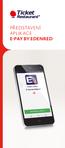 PŘEDSTAVENÍ APLIKACE E PAY BY EDENRED Představení aplikace E-Pay by Edenred E Pay by Edenred je platební aplikace pro mobilní zařízení. Aplikace slouží k akceptaci plateb prováděných ve vaší provozovně
PŘEDSTAVENÍ APLIKACE E PAY BY EDENRED Představení aplikace E-Pay by Edenred E Pay by Edenred je platební aplikace pro mobilní zařízení. Aplikace slouží k akceptaci plateb prováděných ve vaší provozovně
Zvládněte více. Třípásmový bezdrátový router Nighthawk X6 AC3200. Model R8000
 Zvládněte více Třípásmový bezdrátový router Nighthawk X6 AC3200 Model R8000 Název a heslo sítě WiFi Předem přiřazený název sítě WiFi (SSID) a heslo (síťový klíč) jsou pro každý router jedinečné, podobně
Zvládněte více Třípásmový bezdrátový router Nighthawk X6 AC3200 Model R8000 Název a heslo sítě WiFi Předem přiřazený název sítě WiFi (SSID) a heslo (síťový klíč) jsou pro každý router jedinečné, podobně
MS WORD 2007 Styly a automatické vytvoření obsahu
 MS WORD 2007 Styly a automatické vytvoření obsahu Při formátování méně rozsáhlých textů se můžeme spokojit s formátováním použitím dílčích formátovacích funkcí. Tato činnost není sice nijak složitá, ale
MS WORD 2007 Styly a automatické vytvoření obsahu Při formátování méně rozsáhlých textů se můžeme spokojit s formátováním použitím dílčích formátovacích funkcí. Tato činnost není sice nijak složitá, ale
Motorola MC55 stručný návod k použití
 Motorola MC55 stručný návod k použití Obecný popis Obr.1 obecný popis 1. Tlačítko skeneru 2. Ovládání hlasitosti 3. Mikrofon 4. Tlačítko Zap./Vyp. 5. Konektor pro připojení kabelu 6. Klávesnice 7. Tlačítko
Motorola MC55 stručný návod k použití Obecný popis Obr.1 obecný popis 1. Tlačítko skeneru 2. Ovládání hlasitosti 3. Mikrofon 4. Tlačítko Zap./Vyp. 5. Konektor pro připojení kabelu 6. Klávesnice 7. Tlačítko
Koleje a menzy VUT v Brně, Kolejní 2, 612 00 Brno V Brně dne 1.6.2010
 Koleje a menzy VUT v Brně, Kolejní 2, 612 00 Brno V Brně dne 1.6.2010 Informace k podávání žádostí o ubytování na kolejích VUT v Brně, výběru pokoje a podpisu smlouvy o ubytování pro studenty budoucích
Koleje a menzy VUT v Brně, Kolejní 2, 612 00 Brno V Brně dne 1.6.2010 Informace k podávání žádostí o ubytování na kolejích VUT v Brně, výběru pokoje a podpisu smlouvy o ubytování pro studenty budoucích
Ministerstvo pro místní rozvoj. bytů
 Pokyny pro vyplnění elektronické žádosti podprogram 117 514 Podpora výstavby podporovaných bytů Elektronická žádost je umístěna na internetové adrese http://www3.mmr.cz/zad a lze na ni vstoupit i přímo
Pokyny pro vyplnění elektronické žádosti podprogram 117 514 Podpora výstavby podporovaných bytů Elektronická žádost je umístěna na internetové adrese http://www3.mmr.cz/zad a lze na ni vstoupit i přímo
Operační program Rybářství 2007-2013
 OP Rybářství 2007-2013 Operační program Rybářství 2007-2013 Elektronické podání Žádosti o dotaci opatření 3.1. a) (6.kolo OP Rybářství) Oddělení metodiky OP Rybářství Ing. Antonín VAVREČKA, Ing. Miroslav
OP Rybářství 2007-2013 Operační program Rybářství 2007-2013 Elektronické podání Žádosti o dotaci opatření 3.1. a) (6.kolo OP Rybářství) Oddělení metodiky OP Rybářství Ing. Antonín VAVREČKA, Ing. Miroslav
Manuál TimNet v 1.01 OBSAH
 Manuál TimNet OBSAH 1 O TimNetu... 3 1.1 Co je TimNet... 3 1.1.1 Princip komunikace se zařízeními v TimNetu... 3 2 Jaké prvky je možné k TimNetu připojit?... 5 2.1 Termostatický modul... 5 2.2 Časový modul...
Manuál TimNet OBSAH 1 O TimNetu... 3 1.1 Co je TimNet... 3 1.1.1 Princip komunikace se zařízeními v TimNetu... 3 2 Jaké prvky je možné k TimNetu připojit?... 5 2.1 Termostatický modul... 5 2.2 Časový modul...
IS SIMON Informační systém pro sledování polohy železničních vozů
 IS SIMON Informační systém pro sledování polohy železničních vozů Ing. Stanislav Kovář obchodní manažer pro ČR a SR Název akce (upravuje se v předloze snímku) místo datum 1 Schema Název akce (upravuje
IS SIMON Informační systém pro sledování polohy železničních vozů Ing. Stanislav Kovář obchodní manažer pro ČR a SR Název akce (upravuje se v předloze snímku) místo datum 1 Schema Název akce (upravuje
Popis a funkce klávesnice Gama originální anglický manuál je nedílnou součástí tohoto českého překladu
 Popis a funkce klávesnice Gama originální anglický manuál je nedílnou součástí tohoto českého překladu Klávesnice Gama používá nejnovější mikroprocesorovou technologii k otevírání dveří, ovládání zabezpečovacích
Popis a funkce klávesnice Gama originální anglický manuál je nedílnou součástí tohoto českého překladu Klávesnice Gama používá nejnovější mikroprocesorovou technologii k otevírání dveří, ovládání zabezpečovacích
Návod na internetový obchod
 Návod na internetový obchod Vytvořeno 2014 E-Parts group s.r.o. Registrace 1. Pro vytvoření účtu klikněte na tlačítko, které se nachází pod tabulkou pro přihlášení. 2. Následně budete odkázáni na vyplňovací
Návod na internetový obchod Vytvořeno 2014 E-Parts group s.r.o. Registrace 1. Pro vytvoření účtu klikněte na tlačítko, které se nachází pod tabulkou pro přihlášení. 2. Následně budete odkázáni na vyplňovací
Návod k použití vigilančních formulářů
 Návod k použití vigilančních formulářů Obecné poznámky a upozornění Obecné poznámky a upozornění Doporučujeme používat nejnovější verze prohlížečů. Provoz aplikace je garantován na prohlížečích Internet
Návod k použití vigilančních formulářů Obecné poznámky a upozornění Obecné poznámky a upozornění Doporučujeme používat nejnovější verze prohlížečů. Provoz aplikace je garantován na prohlížečích Internet
Nástroj Setup Uživatelská příručka
 Nástroj Setup Uživatelská příručka Copyright 2007 Hewlett-Packard Development Company, L.P. Windows je registrovaná ochranná známka Microsoft Corporation v USA. Informace uvedené v této příručce se mohou
Nástroj Setup Uživatelská příručka Copyright 2007 Hewlett-Packard Development Company, L.P. Windows je registrovaná ochranná známka Microsoft Corporation v USA. Informace uvedené v této příručce se mohou
Registr Erbitux. Příručka pro uživatele. Institut biostatistiky a analýz. Lékařské a Přírodovědecké fakulty Masarykovy univerzity.
 Registr Erbitux Příručka pro uživatele Vytvořil: Lékařské a Přírodovědecké fakulty Masarykovy univerzity Obsah Práce s registrem Erbitux 1 Vstup do registru 3 2 Základní okno registru 4 3 Registrace nového
Registr Erbitux Příručka pro uživatele Vytvořil: Lékařské a Přírodovědecké fakulty Masarykovy univerzity Obsah Práce s registrem Erbitux 1 Vstup do registru 3 2 Základní okno registru 4 3 Registrace nového
Obsah balení. Úvod. Stojánek tabletu. termo-papír. mpop. Napájecí kabel 2ks EU/UK koncovka. Bezpečnostní pokyny. Návod k použití.
 Obsah balení mpop Napájecí kabel 2ks EU/UK koncovka Stojánek tabletu termo-papír Manual Upevňovací konzole s páskou a dvěmi šrouby Montážní šablona Bezpečnostní pokyny Návod k použití Pouze pro modely
Obsah balení mpop Napájecí kabel 2ks EU/UK koncovka Stojánek tabletu termo-papír Manual Upevňovací konzole s páskou a dvěmi šrouby Montážní šablona Bezpečnostní pokyny Návod k použití Pouze pro modely
